Întrebările de securitate sunt benefice atunci când vine vorba de resetarea parolei contului tău Windows 10. Dar dacă ați memorat deja numele de utilizator și parola și/sau ați scris detaliile de conectare pe o foaie de hârtie, este posibil să fiți tentat să dezactivați întrebările de securitate.
Dacă doriți cu adevărat să faceți asta, vă vom ghida prin proces. Înainte de a ne scufunda, rețineți că, fără aceste setări de securitate, recuperarea parolei va fi destul de dificilă.
Pași pentru a dezactiva setările de securitate pe Windows 10
Dacă ați instalat recent Windows 10
În timpul experienței Out of Box, vi se cere să vă configurați contul. În loc să adăugați o parolă pentru contul dvs. în timpul configurării, alegeți să faceți asta mai târziu.
Apoi, după ce ați finalizat procesul de instalare, apăsați și mențineți apăsate tastele CTRL + ALT + DEL; va fi o listă de opțiuni disponibile pe ecran. Continuați și selectați Schimbați o parolă.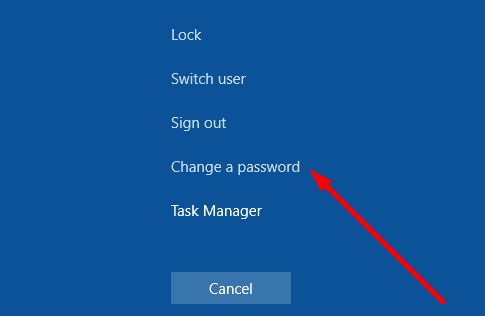
Acum puteți configura o parolă pentru a vă proteja contul. Dar nu vi se va cere să adăugați întrebări de securitate de data aceasta.
Dacă v-ați configurat deja întrebările de securitate
Utilizatorii Windows 10 nu mai au voie să modifice întrebările de securitate din Setări. De aceea vom folosi Editorul Registrului.
- Tip regedit în bara de căutare Windows.
- Faceți dublu clic pe Editorul Registrului.
- Apoi, localizați următorul folder:
- HKEY_LOCAL_MACHINE\SOFTWARE\Policies\Microsoft\Windows\System
- Faceți clic dreapta pe Sistem pentru a deschide meniul contextual.
- Selectați Nou → Valoare DWORD pentru a crea o cheie nouă.
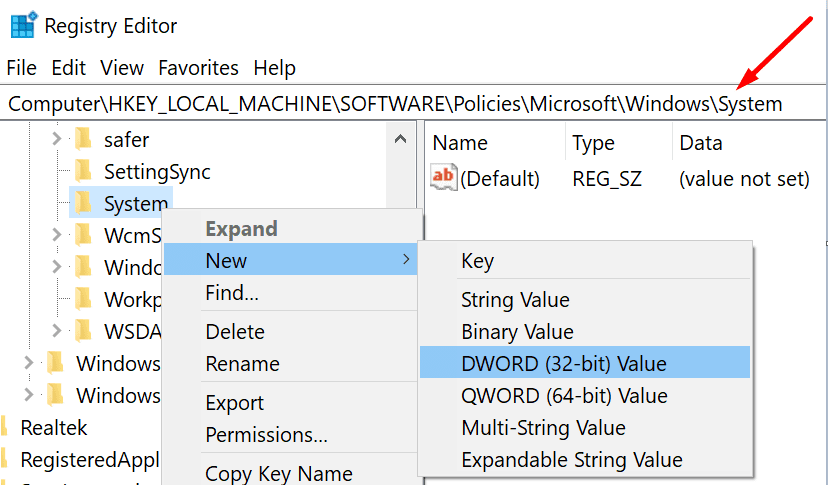
- Numeste-l NoLocalPasswordResetQuestions.
- Apoi, faceți dublu clic pe cheia pe care tocmai ați creat-o.
- Du-te la Date valorice câmp și tip 1 pentru a dezactiva întrebările de securitate.
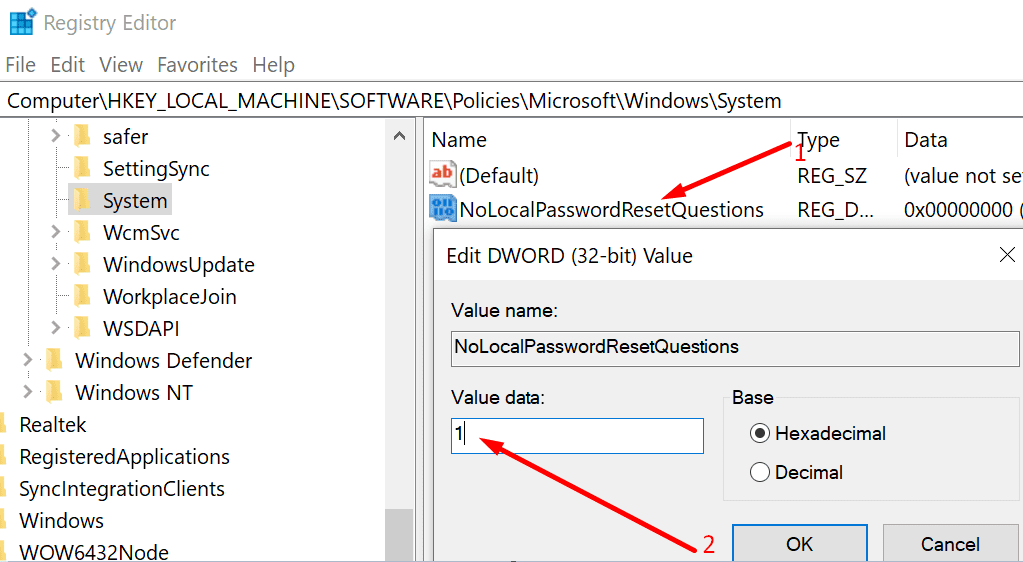
- Reporniți computerul pentru ca modificările să aibă efect complet.
Dacă doriți să reactivați întrebările de securitate, puteți edita datele Valoare la 0 (zero) sau puteți șterge cheia NoLocalPasswordResetQuestions.